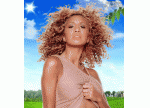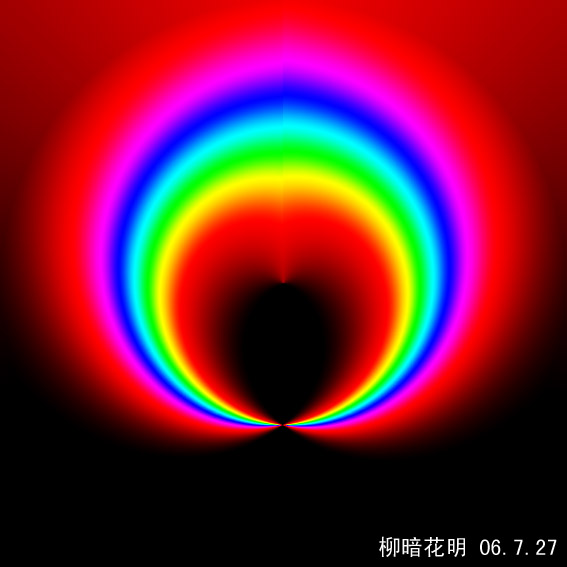PS钢笔工具抠图实例讲解(5)
钢笔工具的实战经验非常强,用简略的几十个步骤来讲解不一定能讲的全面和透彻,所以下面再来巩固一下基本的操作方法,以下的几个动态图片是借用的我做了一些补充和完善,以动态的方式来观察,可能会更直接些。总之,学会钢笔工具的基本操作方法后,多练习才是很重要的,PS高手其实就是熟能生巧锻炼出来的。
好了,废话少说,咱们继续来了解和巩固钢笔工具:
1、钢笔工具属于矢量绘图工具,其优点是可以勾画平滑的曲线,在缩放或者变形之后仍能保持平滑效果。
2、钢笔工具画出来的矢量图形称为路径,路径是矢量的路径允许是不封闭的开放状,如果把起点与终点重合绘制就可以得到封闭的路径。
下面我们来绘制一个简单的路径。
勾选“几何选项”下的橡皮带,这样做因为操作更直观些,如图,勾选后,锚点点到哪里,线条就会如影随形地跟到哪里。

这时咱们会看到在点击时会有一个自由伸缩的线段出现,保持按住Shift键可以让所绘制的点与上一个点保持45度整数倍夹角(比如零度、90度)这样可以绘制水平或者是垂直的线段(图中从第5个点开始按下了Shift键)。

刚才我们绘制的那些锚点,由于它们之间的线段都是直线,所以又称为直线型锚点。
现在我们来绘制曲线形锚点。
如下图所示,在起点按下鼠标之后【不要松手】(作图记住要画曲线点击时不要松手),向上拖动出一条方向线后【放手】,然后点出第二个锚点并拖动出一条向下的方向线,以此类推,画出类似图示的路径。
完成上面的操作,我想你已对钢笔工具有了一定了解,下面接着学习怎么控制曲线的弯曲度。我们现在点选上工具栏里的“直接选择工具”。
假设我们刚才绘制的4个锚点分别是ABCD,用“直接选择工具”去点取位于AB之间的片断,会看到刚才我们绘制AB锚点时候定义的方向线。
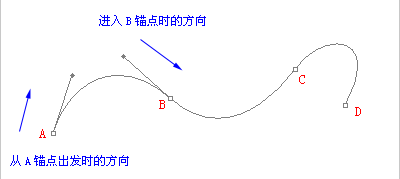
现在我们选择钢笔工具组里的的“转换点工具”,该工具可以用来修改方向线(用“直接选择工具”也行)。
然后如下图所示改变AB锚点上的方向线,将会看到曲线弯曲度的改变。注意:方向线末端有一个小圆点,这个圆点咱们且称它为“手柄”,要点击手柄位置才可以改变方向线.
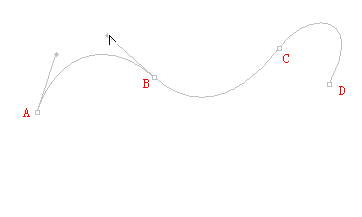
学习 · 提示
相关教程